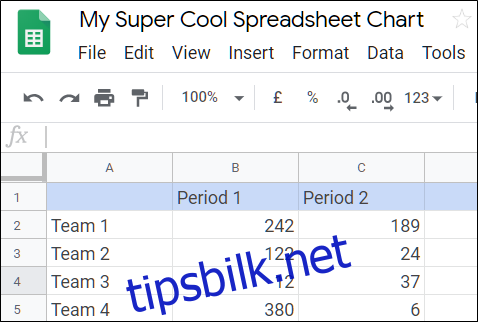Google Sheets lar deg generere diagrammer automatisk for å lage en visuelt tiltalende måte å formidle informasjon på. Å bruke diagrammer er en fin måte å hjelpe folk med å beholde data mye enklere enn å se på en haug med tall.
Google Sheets gir deg et bredt utvalg av gratis grafer du kan velge mellom. Enten du vil bruke et kakediagram eller noe litt mer komplisert som et radardiagram, vil du ikke bli skuffet over de tilgjengelige alternativene.
Det første du må gjøre er å fyre opp Google Sheets hjemmeside og åpne et nytt eller eksisterende regneark.
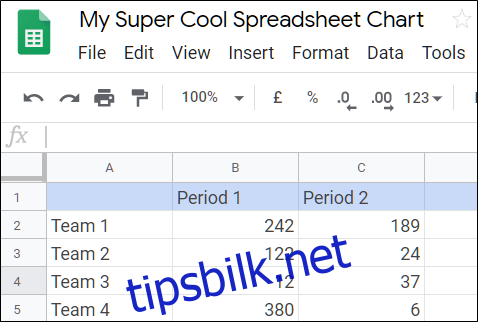
Hvis du nettopp åpnet et nytt regneark, ville det være et godt tidspunkt å sette inn noen data i cellene. Deretter klikker du på «Sett inn» og deretter på «Diagram».
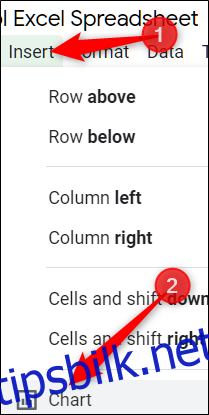
Fra rullegardinlisten klikker du på typen diagram du vil legge til. I dette eksemplet skal vi bruke et jevnt linjediagram, men du kan velge mellom 30 forskjellige typer diagrammer.
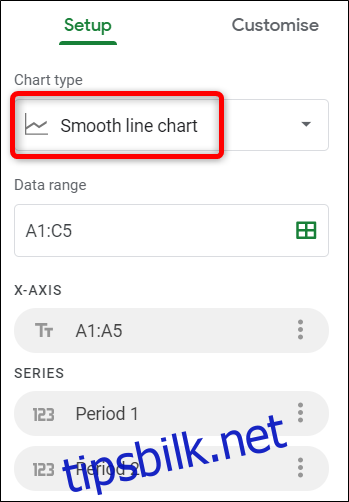
Nå må du velge hvilke celler du vil skal vises på tabellen. Du kan angi området manuelt, eller klikke og dra pekeren for å velge ønsket dataområde. Klikk på rutenettikonet for å aktivere manuelt valg.
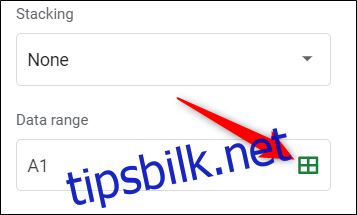
Etter at du har angitt eller valgt dataområdet, klikker du på «OK».
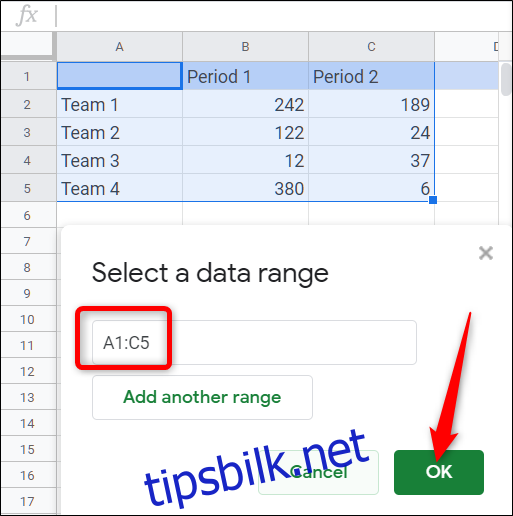
Deretter fylles diagrammet ditt med alle dataene som er inkludert fra rekkevidden du valgte.
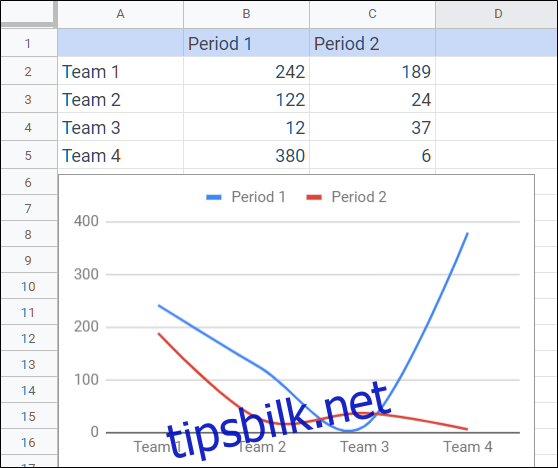
Merk: På grunn av måten Google håndterer diagrammer og tabeller på tvers av plattformer, må du sørge for at alle deler av diagrammet er synlige hvis du planlegger å sette dem inn i et Google Dokumenter- eller Slides-prosjekt. Google lagrer hvert diagram som et bilde, og setter det deretter inn i dokumentet ditt. Hvis du prøver å endre størrelsen på det fra Dokumenter, kan diagrammet ditt ende opp med å se uskarpt eller deformert ut.
Eventuelle justeringer du gjør i dataene dine oppdateres automatisk og endrer måten diagrammet ditt vises på, uten å måtte sette inn noe på nytt eller oppdatere siden.
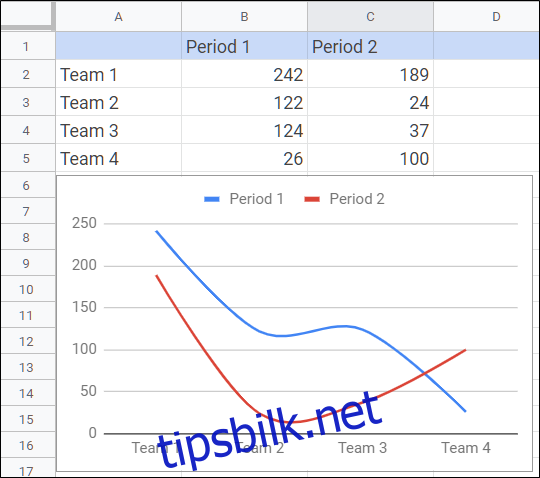
Google Sheets lar deg også endre diagramtypen uten å måtte sette inn noe på nytt. Bare dobbeltklikk på diagrammet for å få opp Chart Editor-menyen og klikk deretter på «Oppsett.»
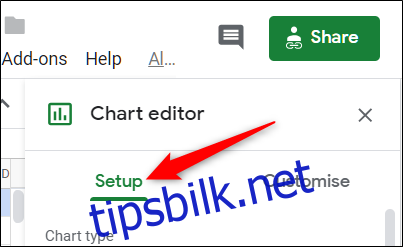
Fra rullegardinmenyen «Karttype», velg en annen stil, og alle dataene dine blir forvandlet til en ny fullt tilpassbar diagramstil.
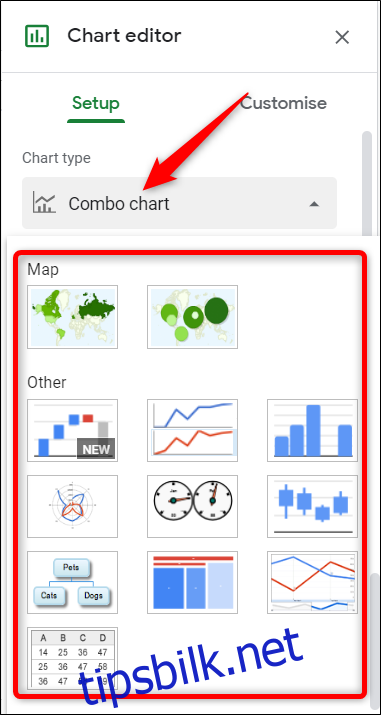
Når du klikker på «Tilpass»-fanen øverst i diagramredigeringsprogrammet, avslører en liste over fullt tilpassbare alternativer. Ved å klikke på et av alternativene kan du fordype deg i og endre farger, font, legender og mye mer.
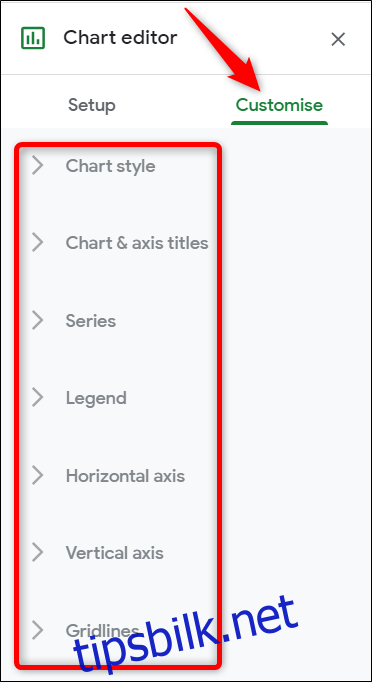
Det er alt som skal til.